一.SQL Server 2017(专业版)
1.下载SQL Server 2017链接https://download.microsoft.com/download/5/A/7/5A7065A2-C81C-4A31-9972-8A31AC9388C1/SQLServer2017-SSEI-Dev.exe
2.下载完成后,首先将电脑上的防火墙全部关闭,以防在安装过程中出现问题。打开控制面板,找到防火墙将其全部关闭(如果装有其他的防火墙请将其也关闭);然后找到你下载的SQL Server 2017-SSEI-Dev.exe文件;最后双击,点击“是”,开始运行,选择自定义安装
 3.选择你所需要媒体下载目标位置,点击安装
3.选择你所需要媒体下载目标位置,点击安装
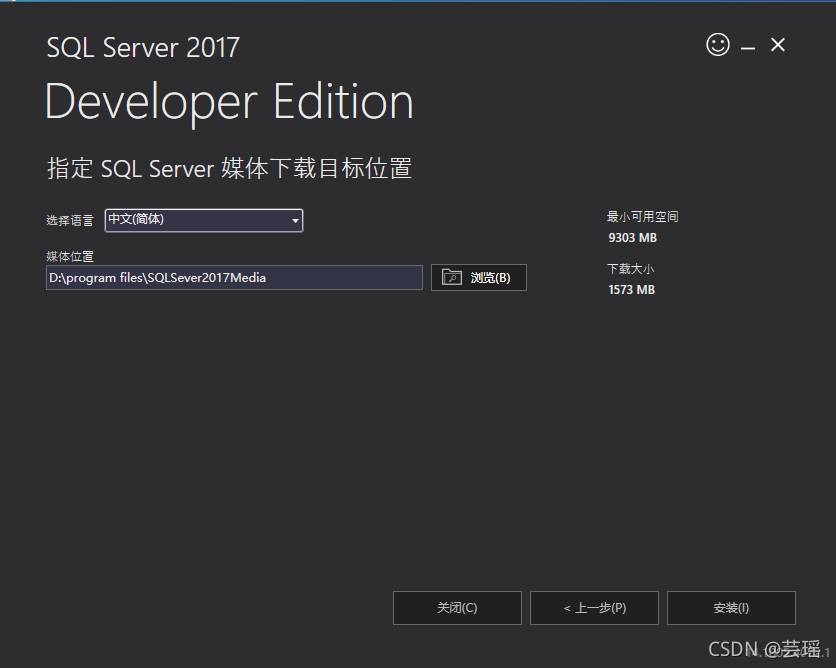
4.等待下载
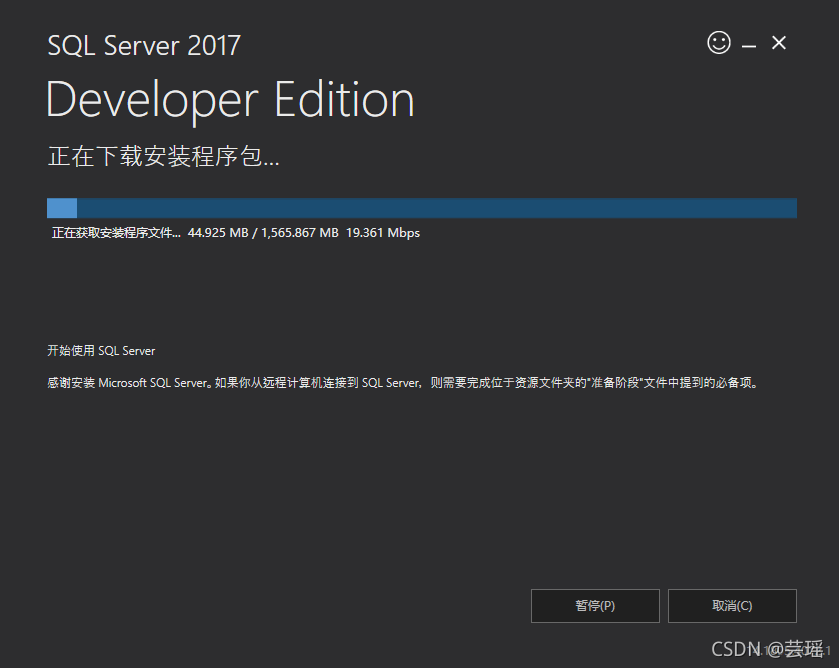
5. 下载成功后会出现如下界面
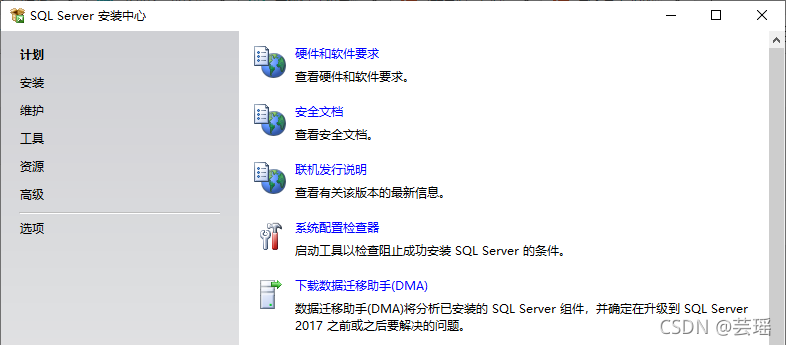
6.选择“安装”中的第一个“全新SQL Sever 独立安装或向现在安装添加功能”
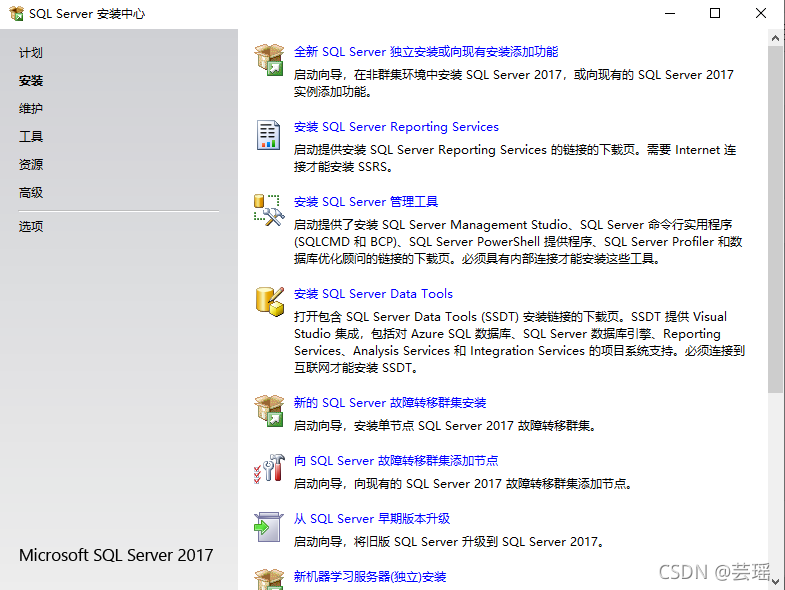
7.点击下一步
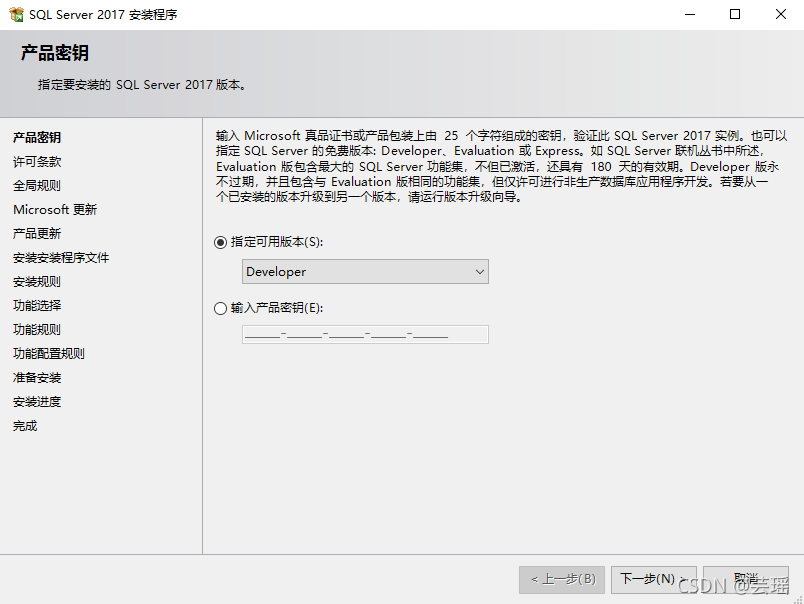
8.勾选我接受许可条例,点击下一步
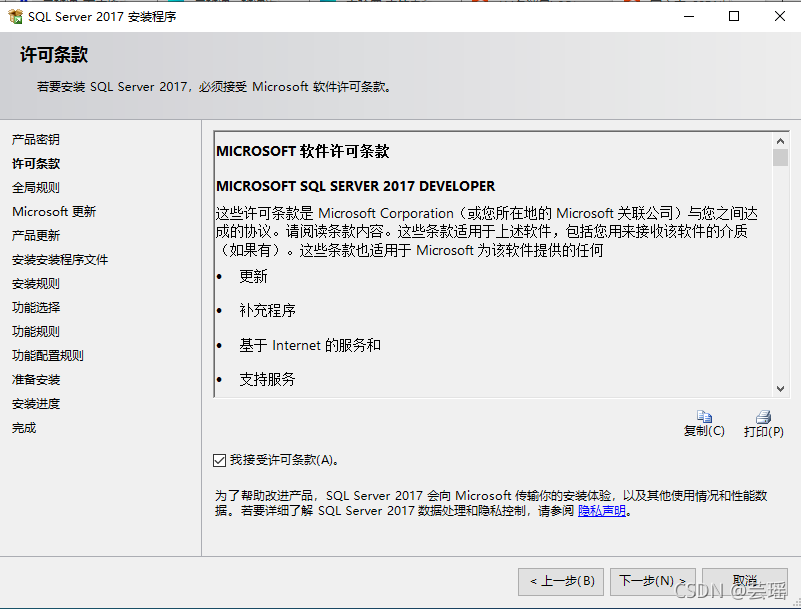
9.此界面上的推荐可勾选也可不用,根据自己的需求。点击下一步

10.点击下一步
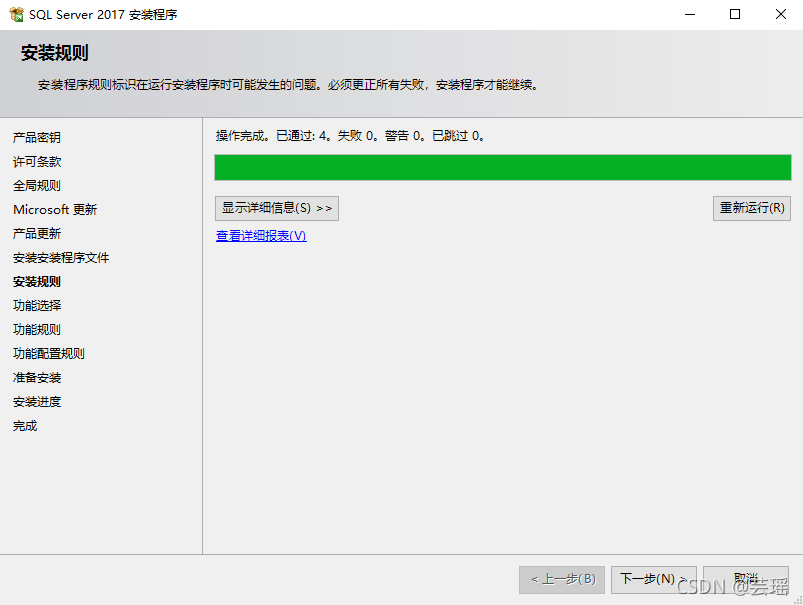 11.点击全选,下一步
11.点击全选,下一步
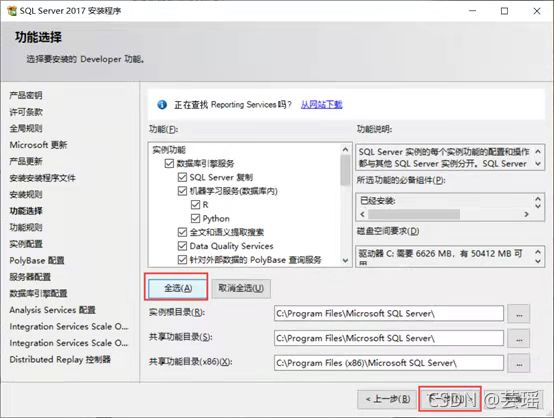
12.点击下一步
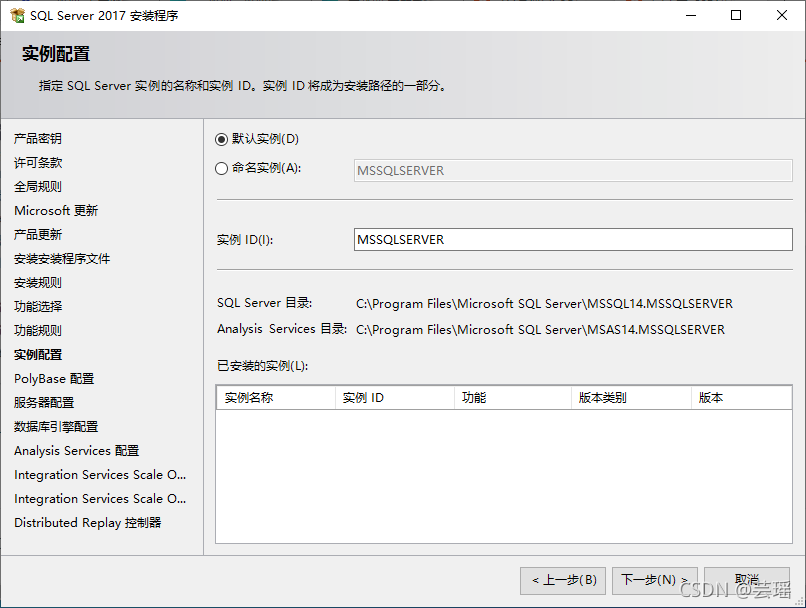
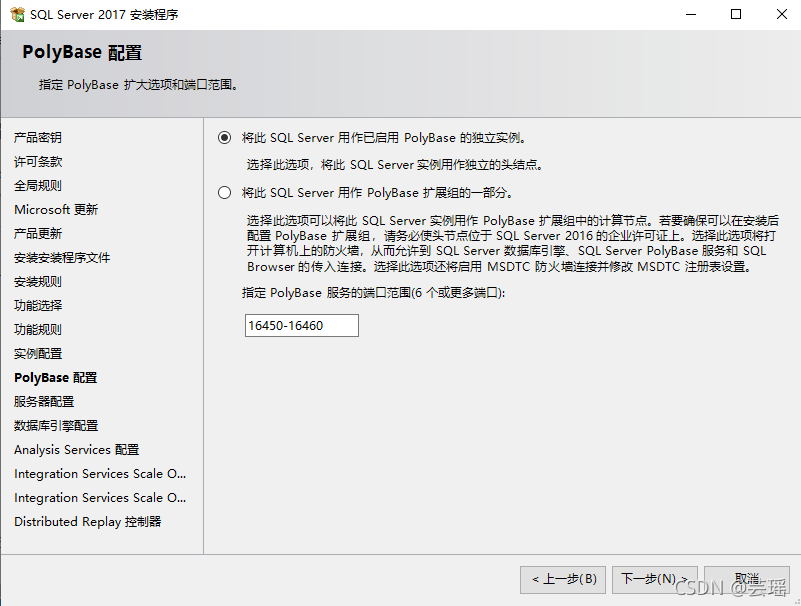
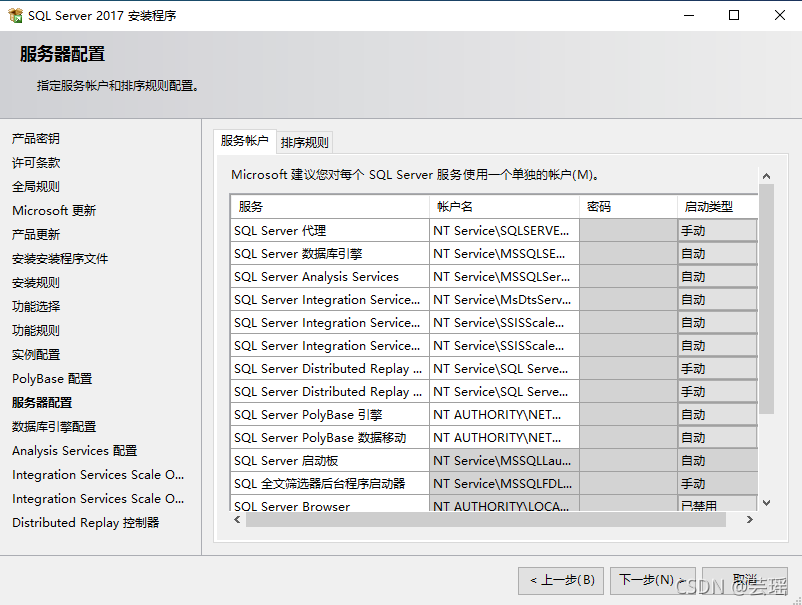 13.选择混合模式,输入密码,确定密码,添加当前用户,待添加成功后,点击下一步
13.选择混合模式,输入密码,确定密码,添加当前用户,待添加成功后,点击下一步
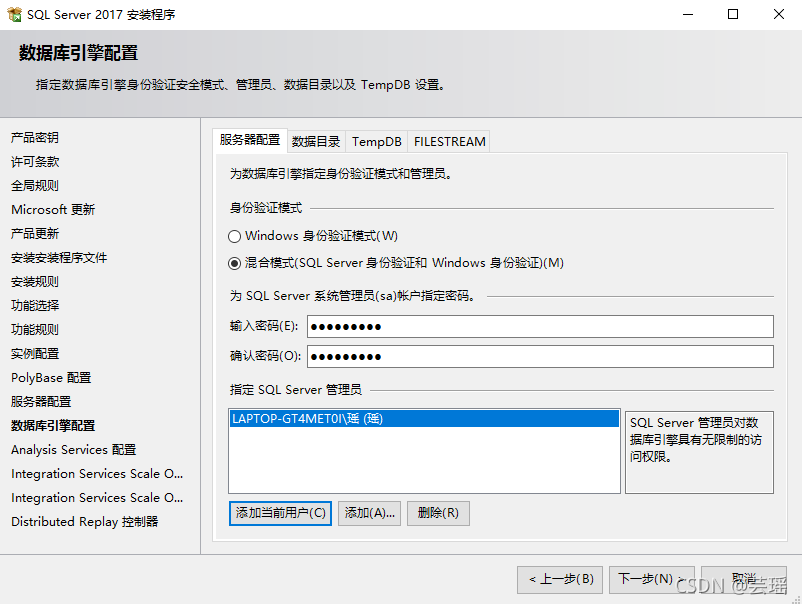 14.添加当前用户,点击下一步
14.添加当前用户,点击下一步
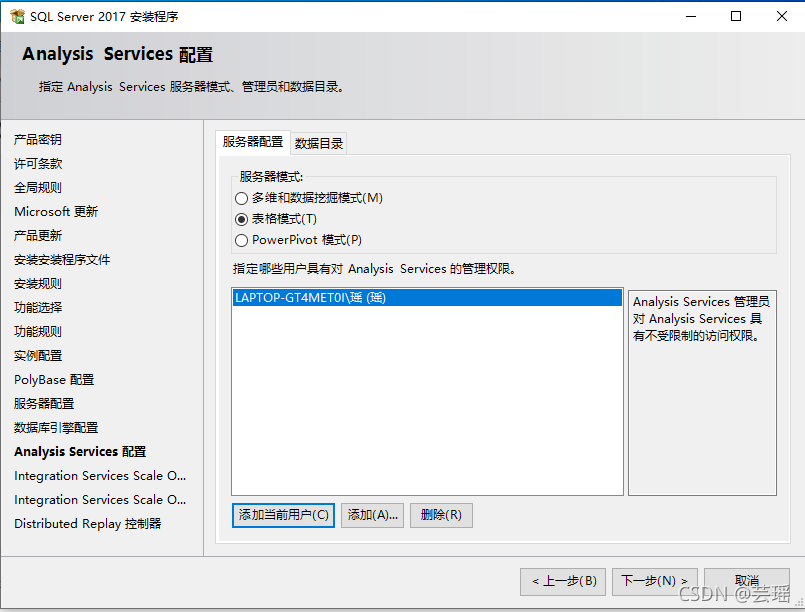
15.点击下一步
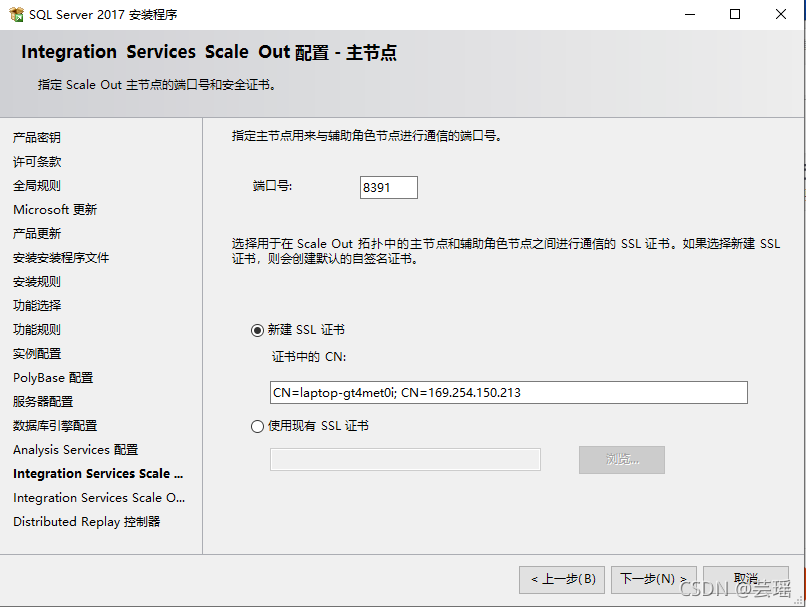
 16.添加当前用户,点击下一步
16.添加当前用户,点击下一步
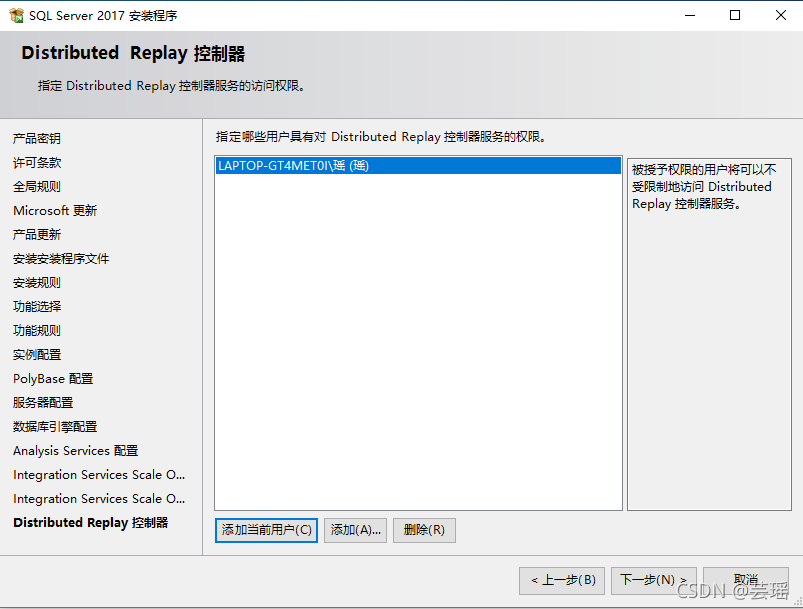
17.点击下一步
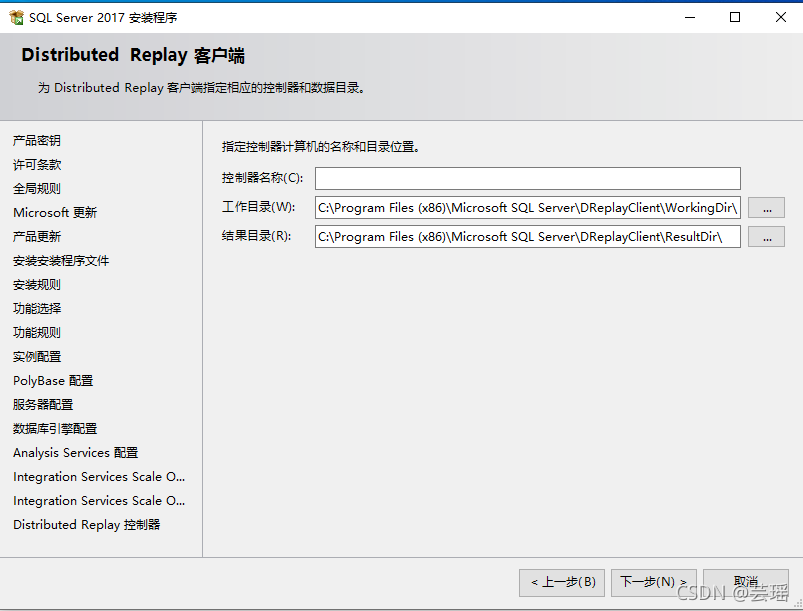
18.点击接受
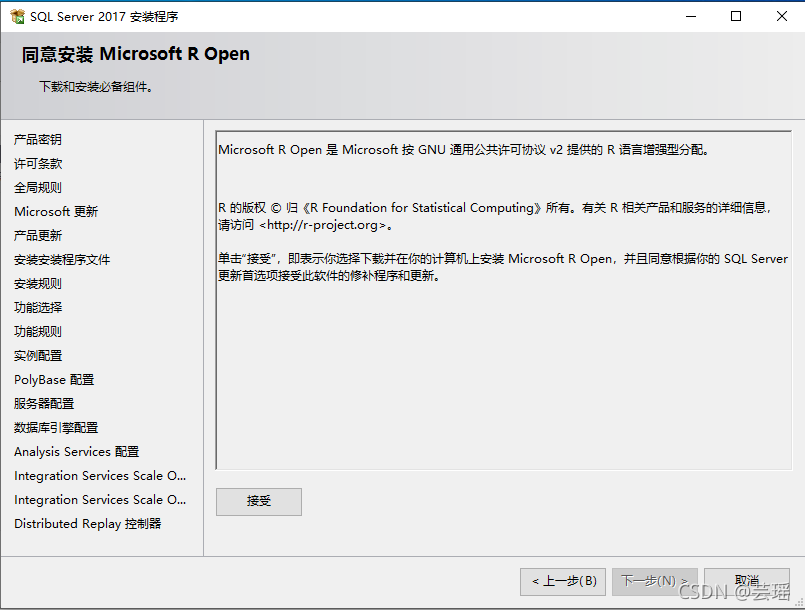
19.等待片刻,点击下一步
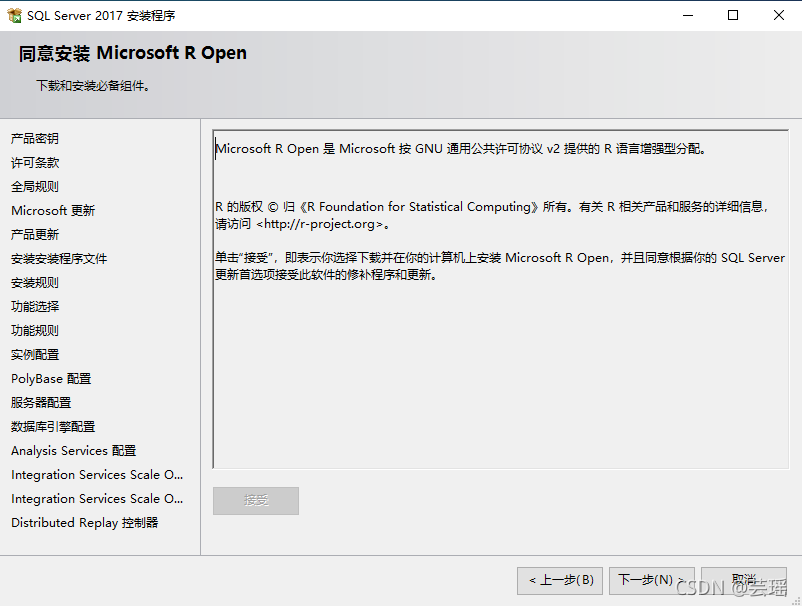
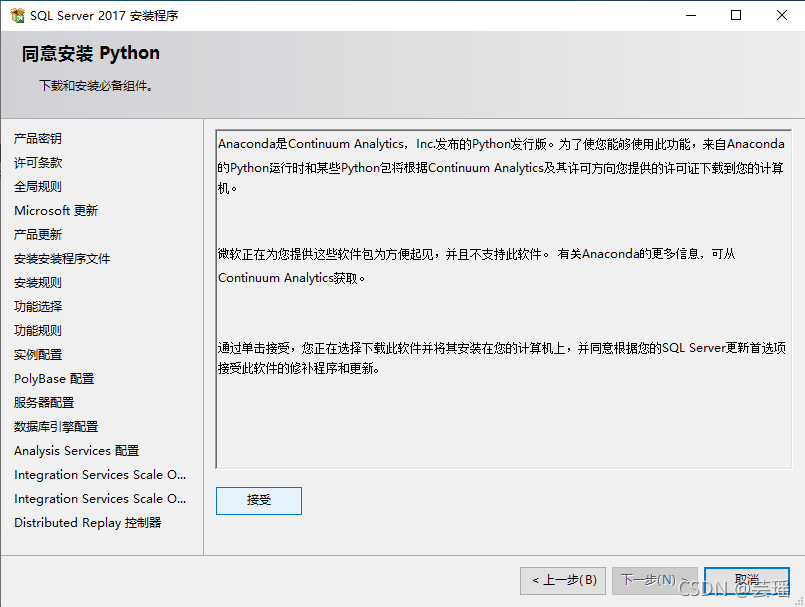 20. 点击安装
20. 点击安装
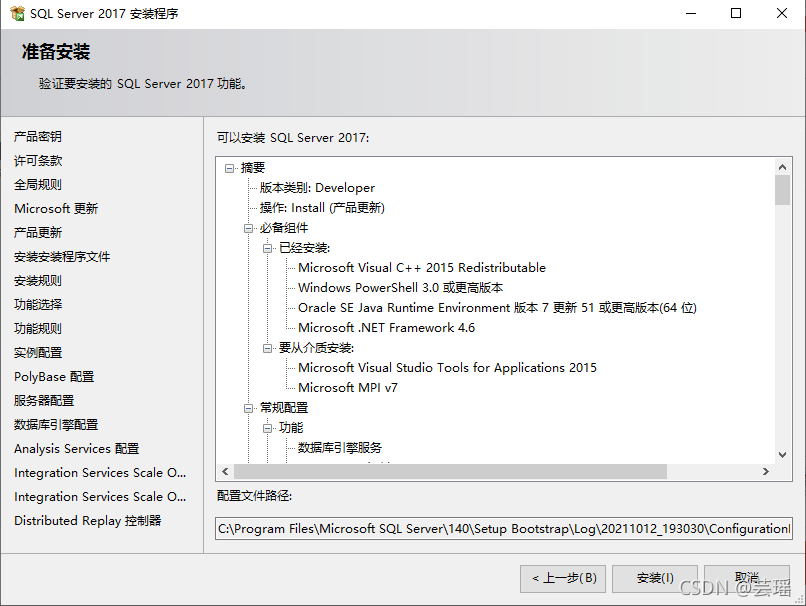
21.等待安装
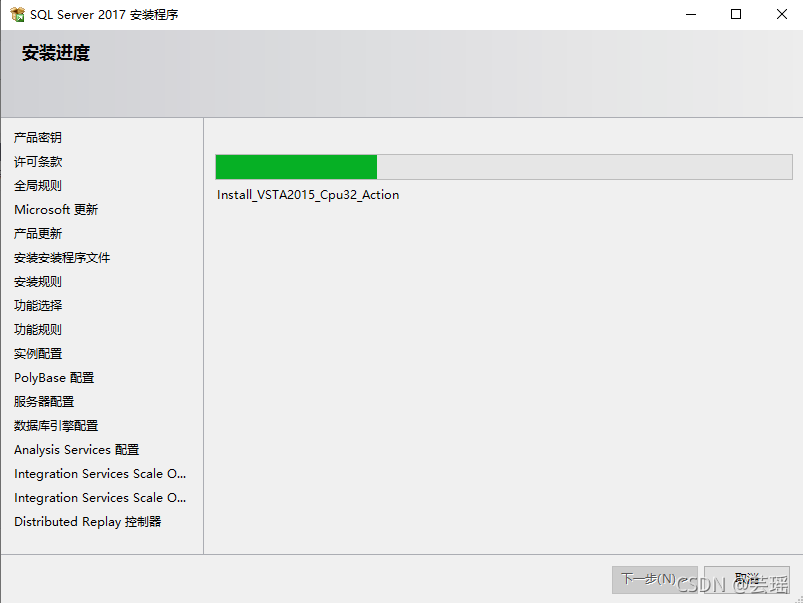 22.安装成功
22.安装成功
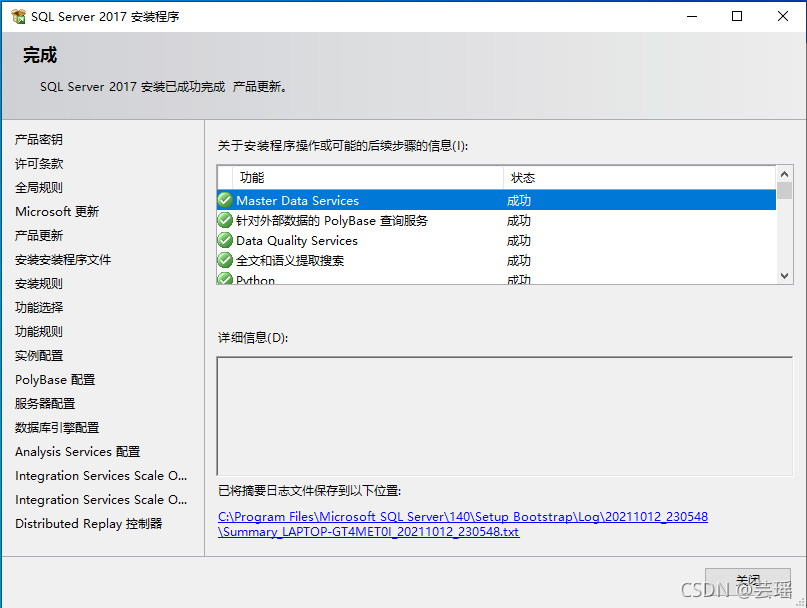
二.SSMS(SQL Server Management Studio) (客户端)
1.下载SQLServer management Studio
2.下载完成后,打开,点击安装,一路默认即可
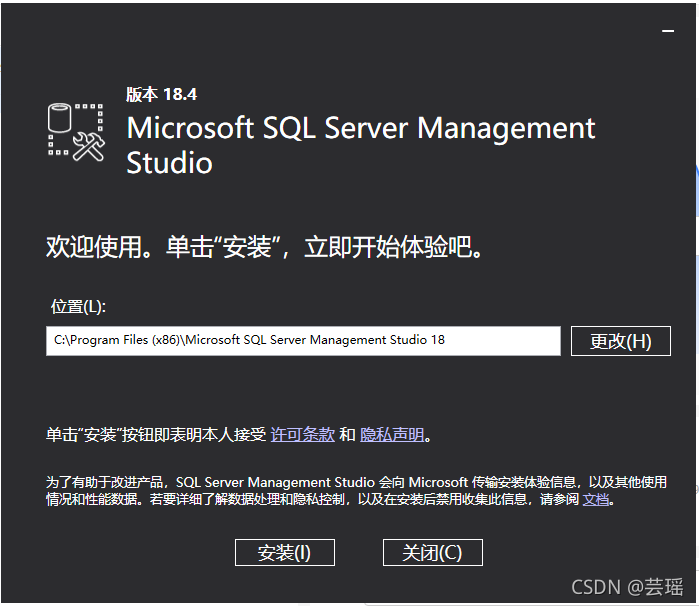
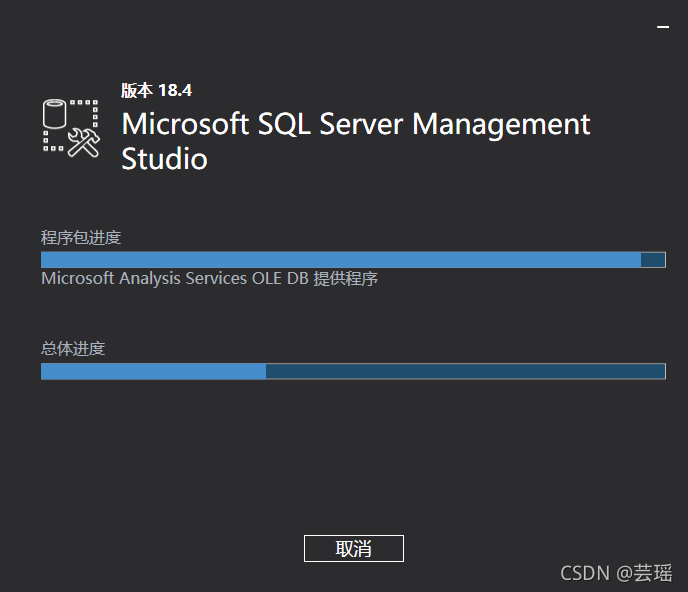
3.待显示重启时,点击“立即重启”,重启后电脑便将SSMS安装成功了。



